Page 1
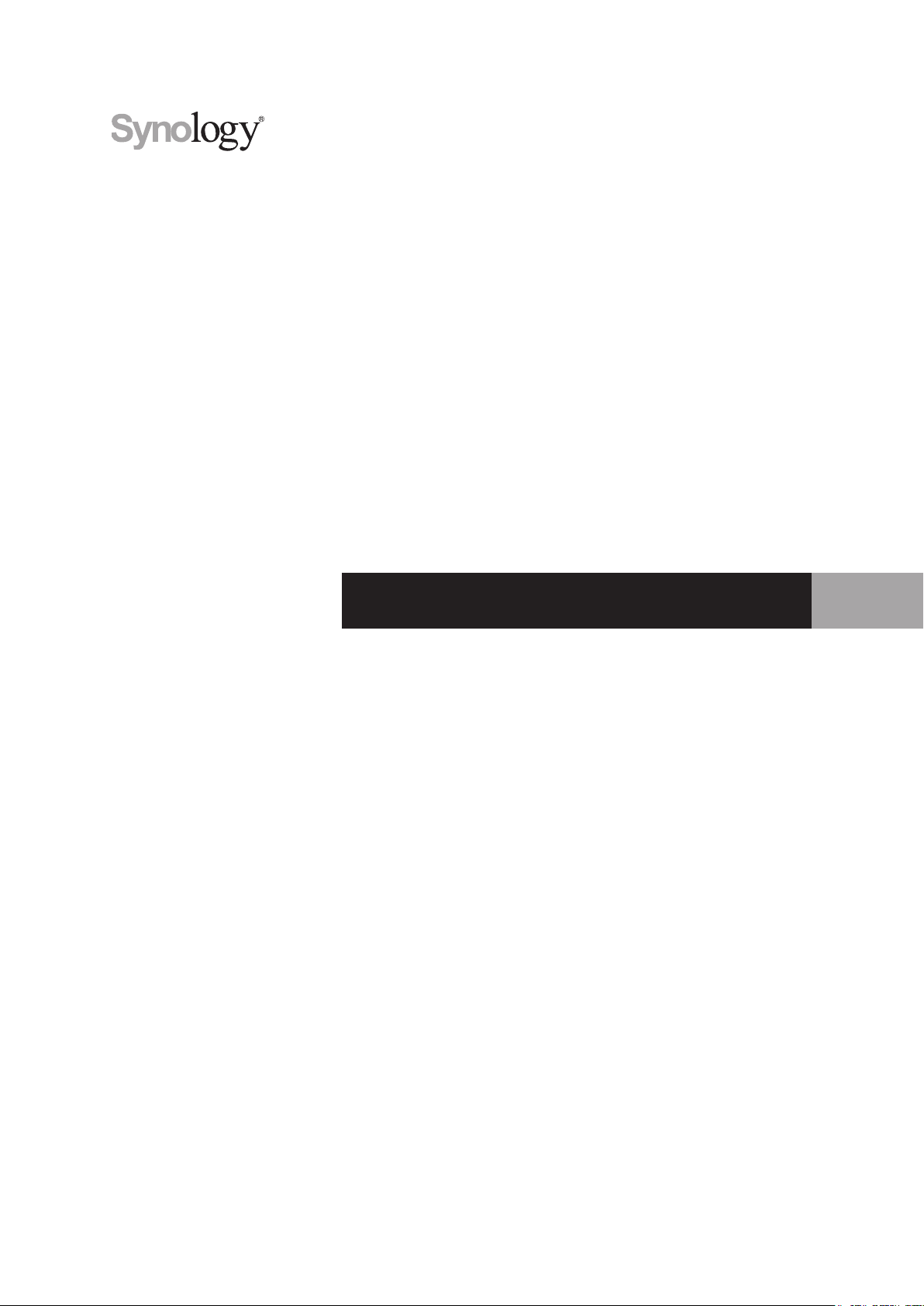
Synology DiskStation DS416
Stručná instalační příručka
Page 2
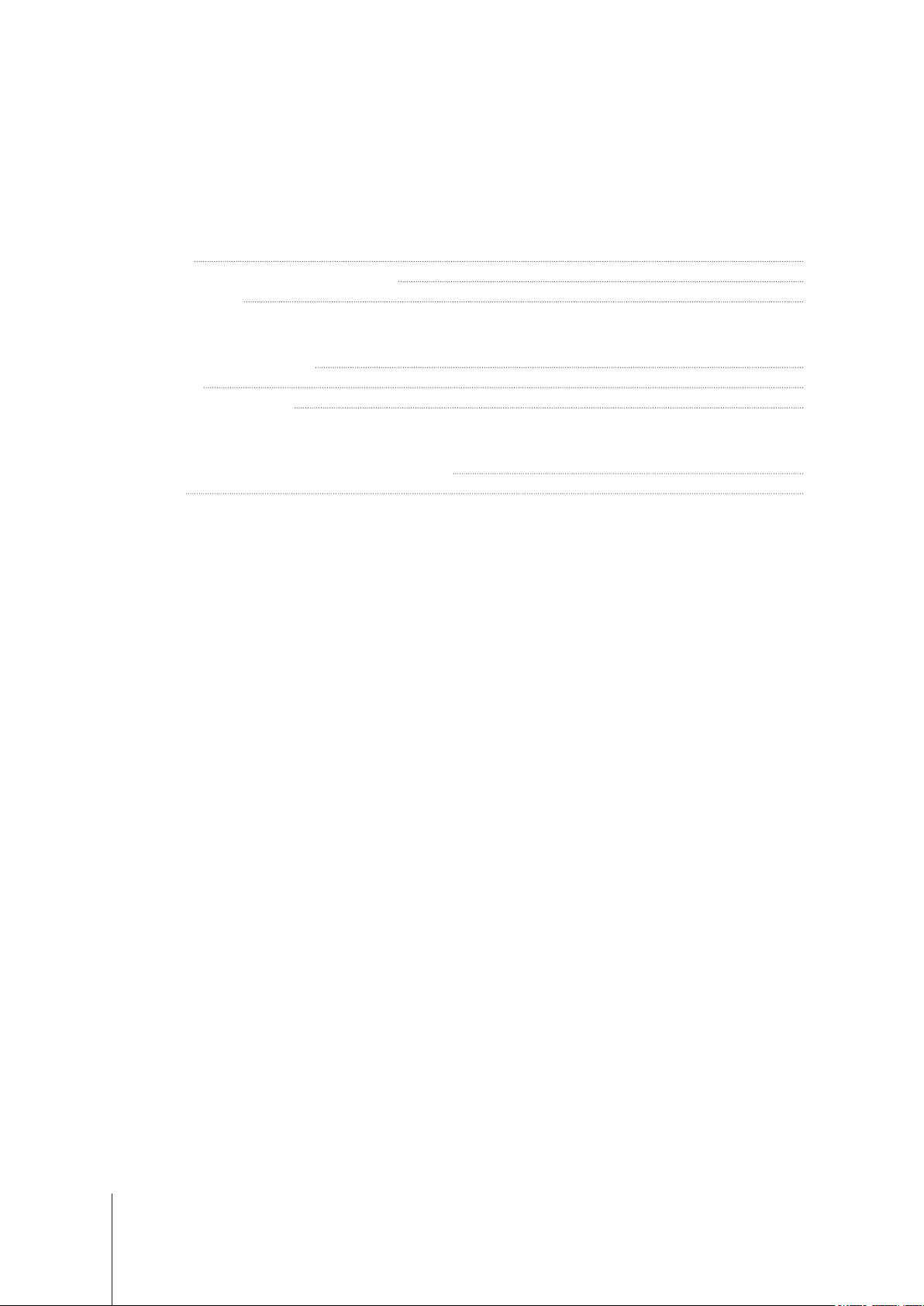
Obsah
Kapitola 1: Než začnete
Obsah balení 3
Stručný přehled zařízení Synology DiskStation 4
Bezpečnostní pokyny 5
Kapitola 2: Nastavení hardwaru
Nástroje a díly pro instalaci disků 6
Instalace disků 6
Spuštění zařízení DiskStation 8
Kapitola 3: Instalace systému DSM na zařízení DiskStation
Instalace systému DSM pomocí nástroje Web Assistant 9
Zjistěte více 9
Příloha A: Technické údaje
Příloha B: Tabulka kontrolek LED
Synology_QIG_DS416_20150512
2
Page 3
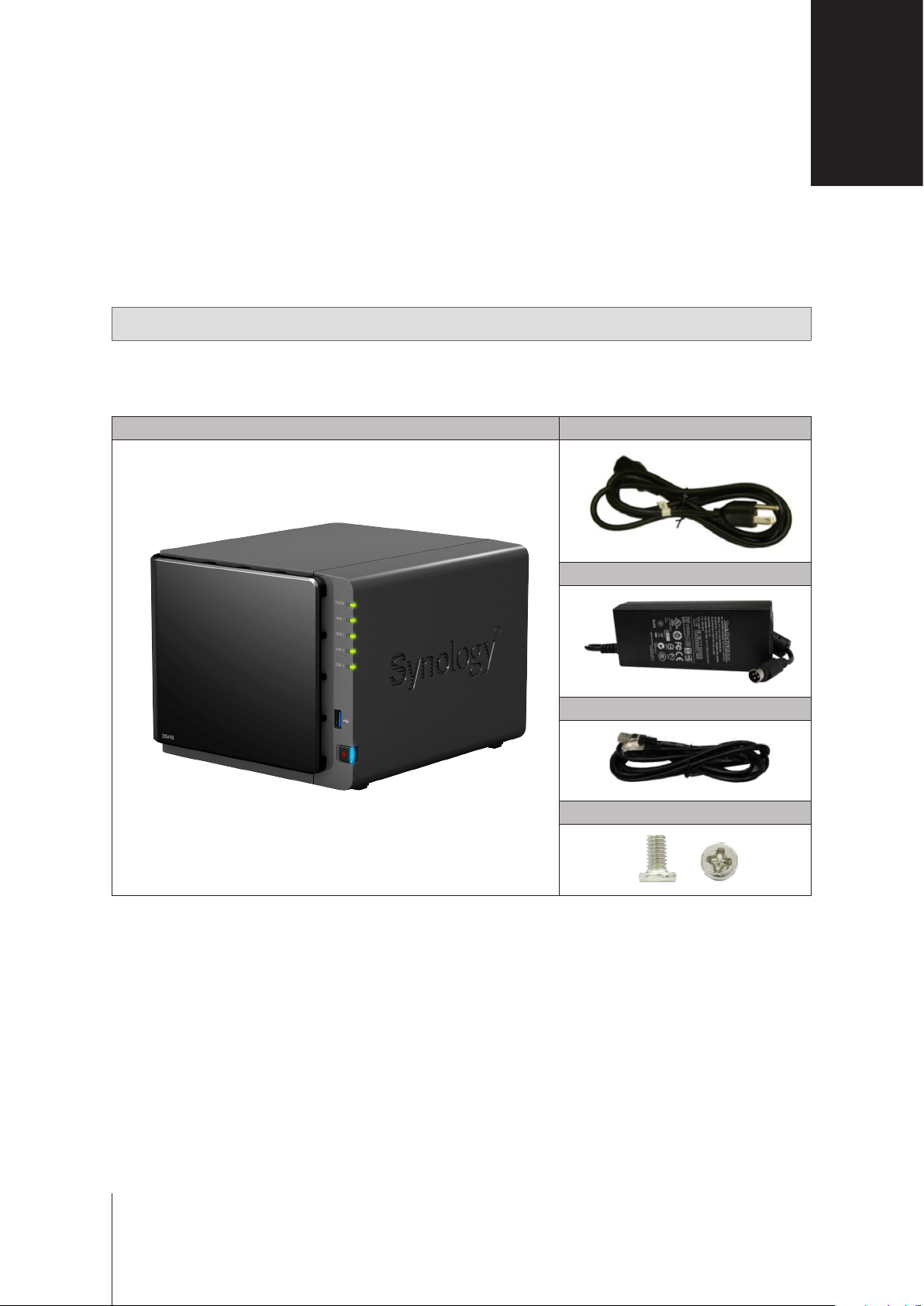
Kapitola
Než začnete
Děkujeme vám, že jste si zakoupili tento produkt společnosti Synology! Dříve než začnete s nastavením
nového zařízení DiskStation, zkontrolujte obsah balení a ověřte, zda jste obdrželi níže uvedené položky.
Pokud si nechcete způsobit zranění nebo poškodit zařízení DiskStation, nezapomeňte si přečíst níže uvedené
bezpečnostní pokyny.
Poznámka:
Obsah balení
Všechny obrázky uvedené níže jsou pouze orientační a mohou se lišit od skutečného produktu.
Hlavní jednotka x 1 Napájecí kabel AC x 1
Napájecí adaptér x 1
1
Síťový kabel RJ-45 LAN x 2
Šrouby pro 2,5" pevné disky x 18
3
Page 4

Stručný přehled zařízení Synology DiskStation
Číslo Název položky Umístění Popis
1
2
3
4
5
Kontrolka stavu
Kontrolka disku
Port USB 3.0
Hlavní vypínač a
kontrolka
Ventilátor
Přední panel
Zobrazuje stav systému. Více informací najdete v části „Příloha B: Tabulka
kontrolek LED“.
Zobrazuje stav nainstalovaných disků. Více informací najdete v části
„Příloha B: Tabulka kontrolek LED“.
Zde připojíte k zařízení DiskStation externí pevné disky, tiskárny USB nebo
jiná zařízení s podporou USB.
1. Stisknutím zapnete zařízení DiskStation.
2. Chcete-li zařízení DiskStation vypnout, stiskněte a podržte toto tlačítko,
dokud neuslyšíte zvukový signál a dokud nezačne blikat kontrolka
napájení.
Slouží k odstraňování přebytečného tepla a ochlazování systému. V případě
poruchy ventilátoru bude zařízení DiskStation vydávat zvukový signál.
6
7
8
9
10
Síťový port LAN Zde připojíte síťové kabely.
Tlačítko RESET
Slot zabezpečení pro
kabel Kensington
Port USB 3.0
Napájecí port Zde připojte napájecí adaptér.
Zadní panel
1. Chcete-li obnovit výchozí IP adresu, server DNS a heslo účtu
stiskněte a podržte tlačítko, dokud neuslyšíte zvukový signál.
2. Chcete-li na zařízení DiskStation obnovit stav „Není nainstalováno“
a přeinstalovat systém DiskStation Manager (DSM), stiskněte a podržte
tlačítko, dokud neuslyšíte zvukový signál, a poté jej znovu stiskněte
a podržte, dokud nezazní zvukové signály.
Zde připojíte bezpečnostní zámek Kensington.
Zde připojíte k zařízení DiskStation externí pevné disky, tiskárny USB nebo
jiná zařízení s podporou USB.
admin
,
4 Kapitola 1: Než začnete
Page 5
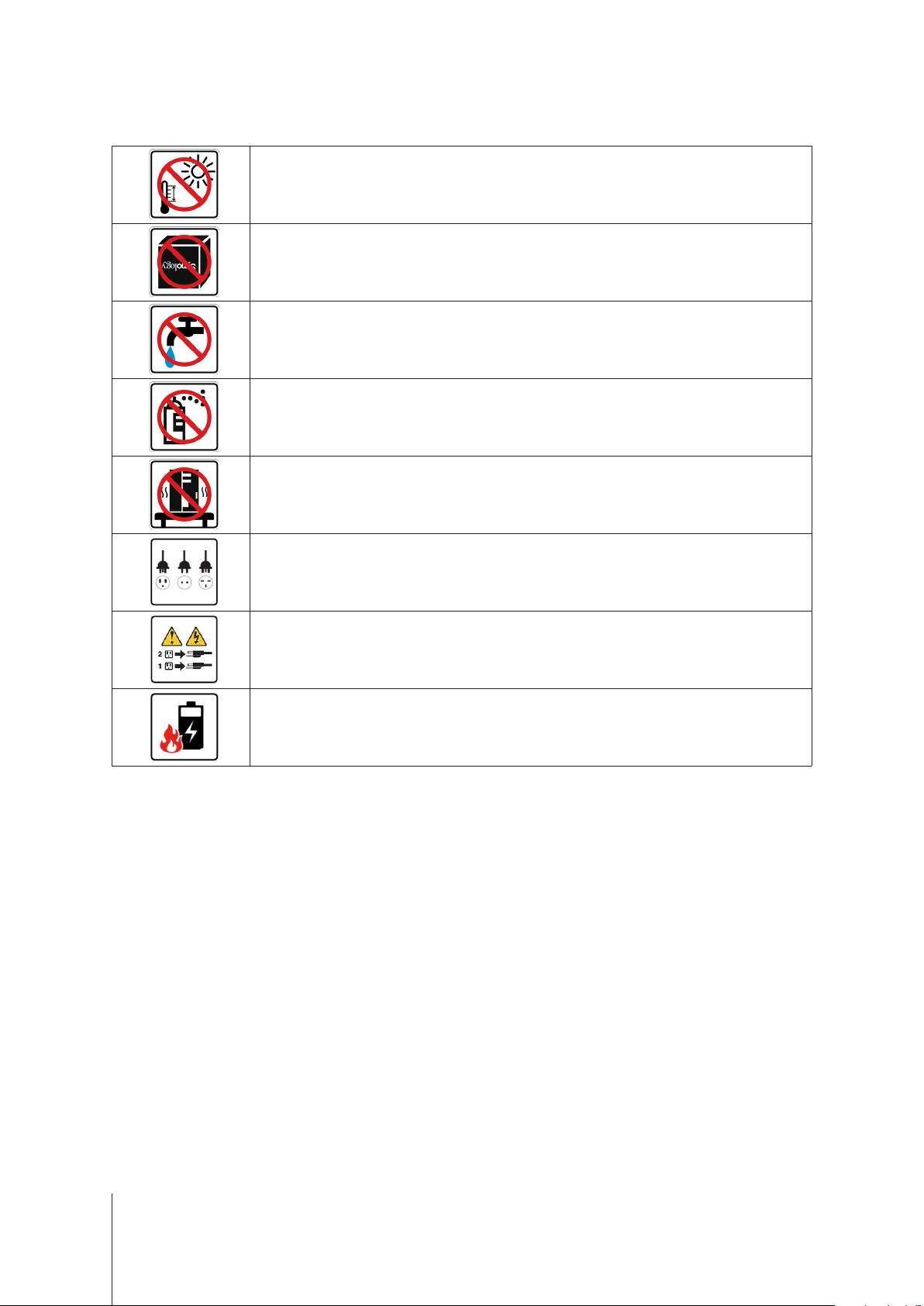
Bezpečnostní pokyny
Produkt uchovávejte mimo dosah přímého slunečního záření a zabraňte kontaktu s chemikáliemi.
Zajistěte, aby v prostředí nedocházelo k náhlým změnám teploty nebo vlhkosti.
Produkt umístěte vždy správnou stranou nahoru.
Produkt neumisťujte do blízkosti kapalin.
Před čištěním nejdříve odpojte napájecí kabel. Otírejte pouze navlhčenými papírovými ubrousky.
Nepoužívejte k čištění chemikálie ani čisticí prostředky ve spreji.
Abyste zabránili převrácení jednotky, neumisťujte ji na karton nebo jiné nestabilní typy povrchů.
Napájecí kabel musí být připojen ke správnému napětí. Zajistěte, aby hodnota napětí napájecího
zdroje AC byla správná a aby napájení bylo stabilní.
Pokud chcete zařízení odpojit od zdroje elektrického proudu, odpojte od napájecího zdroje veškeré
napájecí kabely.
Pokud použijete nesprávný typ baterie, hrozí exploze. Zajistěte správnou likvidaci použitých baterií.
5 Kapitola 1: Než začnete
Page 6

Kapitola
Nastavení hardwaru
Nástroje a díly pro instalaci disků
• Šroubovák (pouze pro 2,5” disky)
• Minimálně jeden 3,5” nebo 2,5” pevný disk SATA (informace o kompatibilních modelech disků najdete na
stránkách
Upozornění:
vymazána. Před instalací vytvořte zálohu všech důležitých dat.
Instalace disků
1
Sundejte kryt šachty disku z předního panelu.
www.synology.com
Pokud nainstalujete disk, který obsahuje data, systém disk naformátuje a veškerá existující data budou
).
2
2
Zatlačte západku nahoru a vytáhněte přihrádku disku zatažením za rukojeť.
6
Page 7

3
Do přihrádky disku vložte příslušné disky.
Pro 3,5” disky:
•
Poté upevněte panely pro uchycení a disk zajistěte.
Pro 2,5” disky:
•
Vložte disk do modře vyznačené oblasti přihrádky disku (viz níže). Přihrádku překlopte a upevněte disk
upevněte pomocí šroubů.
Vyjměte panely pro upevnění po stranách přihrádky disku. Umístěte disk do přihrádky disku.
Vyjměte panely pro upevnění po stranách přihrádky disku a odložte je na bezpečné místo.
4
Zkontrolujte, zda strana označená slovem „UP“ směřuje nahoru, a zasuňte přihrádku disku do prázdné
přihrádky disku. Při zajištění přihrádky na místě uslyšíte cvaknutí.
5
Ostatní připravené disky nainstalujte opakováním výše popsaných kroků.
6
Disky jsou očíslovány tak, jak je uvedeno níže.
7 Kapitola 2: Nastavení hardwaru
Page 8

7
Připevněte kryt přihrádky na disky k přední části jednotky.
Poznámka:
měly všechny nainstalované disky stejnou velikost.
Pokud chcete nastavit svazek RAID, doporučujeme vám, aby z důvodu co nejlepšího využití kapacity disků
Spuštění zařízení DiskStation
1
Pomocí síťového kabelu LAN připojte zařízení DiskStation k přepínači, směrovači nebo rozbočovači.
2
K napájecímu portu zařízení DiskStation připojte napájecí adaptér. Jeden konec napájecího kabelu AC připojte
k napájecímu adaptéru a druhý konec zasuňte do elektrické zásuvky.
3
Stiskněte tlačítko napájení.
Blahopřejeme! Zařízení DiskStation je nyní v režimu online a je možné je vyhledat pomocí síťového počítače.
8 Kapitola 2: Nastavení hardwaru
Page 9

Kapitola
DS416
Instalace systému DSM na zařízení
DiskStation
Jakmile bude nastavení hardwaru dokončeno, spusťte na zařízení DiskStation instalaci DiskStation Manager
(DSM) – jedná se o operační systém společnosti Synology, který má formu prohlížeče.
Instalace systému DSM pomocí nástroje Web Assistant
Ve výchozím nastavení je zařízení DiskStation vybaveno integrovaným nástrojem
si můžete stáhnout nejnovější verzi systému DSM z Internetu a nainstalovat ji na zařízení DiskStation. Nástroj
Web Assistant spustíte podle níže uvedených kroků.
1
Zapněte zařízení DiskStation.
2
Spusťte webový prohlížeč na počítači, který je připojen ke stejné síti jako zařízení DiskStation.
3
Zadejte některou z následujících hodnot do adresního řádku ve webovém prohlížeči:
a nd.synology.com
b diskstation:5000
4
Nástroj Web Assistant bude spuštěn ve webovém prohlížeči. Bude zahájeno vyhledávání zařízení DiskStation
v rámci místní sítě. Stav zařízení DiskStation by měl mít hodnotu
Není nainstalováno
Web Assistant
.
, díky kterému
3
5
Kliknutím na tlačítko
Poznámka:
1. Instalace systému DSM na zařízení DiskStation pomocí nástroje Web Assistant vyžaduje připojení k Internetu.
2. Doporučené prohlížeče: Chrome, Firefox.
3. Zařízení DiskStation a počítač musí být připojeny ke stejné místní síti.
6
Pokud omylem opustíte proces instalace před jeho dokončením, přihlaste se do systému DSM jako admin
(výchozí název účtu správce) s nevyplněným polem pro zadání hesla.
Připojit
spustíte proces nastavení podle pokynů na obrazovce.
Zjistěte více
Blahopřejeme! Zařízení DiskStation je nyní připraveno. Více informací a online materiály o zařízení DiskStation
najdete na stránkách
9
www.synology.com
.
Page 10

Příloha
Technické údaje
Položka DS416
Kompatibilní typ disku 3,5" / 2,5" SATA III / SATA II x 4
Maximální interní hrubá
kapacita
Externí porty USB 3.0 x 3
Porty místní sítě LAN 1 GbE (RJ-45) x 2
Rozměry (V x Š x H) (mm) 165 x 203 x 233,2
Hmotnost (kg) 2,04
Podporovaní klienti
Systémy souborů
Podporované typy pole RAID
Certikace institucí • FCC třída B • CE třída B • BSMI třída B
Režim spánku HDD Ano
Plánované zapnutí/vypnutí Ano
Probuzení přes LAN Ano
• Externí: ext4, ext3, FAT, NTFS, HFS+ (Pouze čtení)
• Synology Hybrid RAID (Tolerance poruchy až 2 disků)
32 TB (4 x 8TB pevné disky)
• Windows XP a novější
• Mac OS X 10.5 a novější
• Ubuntu 9.04 a novější
• Interní: ext4
• Basic • JBOD • RAID 0 • RAID 1
• RAID 5 • RAID 6 • RAID 10
A
Jazyková lokalizace
Požadavky na životní prostředí
Poznámka:
Parametry modelů mohou být změněny bez předchozího upozornění. Nejnovější informace najdete na stránkách
• Síťové napětí: 100 V až 240 V AC
• Frekvence: 50/60 Hz
• Provozní teplota: 5 až 40 °C (40 až 104 °F)
• Teplota skladování: -20 až 60 °C (-5 až 140 °F)
• Relativní vlhkost: 5 % až 95 % relativní vlhkosti
www.synology.com
.
10
Page 11

Příloha
Tabulka kontrolek LED
Kontrolka LED Barva Stav Popis
Zelená Svítí Svazek je v pořádku
Svazek je v omezeném režimu nebo došlo
STAV
DISK 1–4
Napájení
Oranžová Bliká
Pomalé rozsvícení/zhasínání Režim spánku HDD
Svítí Disk je připraven a je nečinný
Zelená
Bliká Přístup k disku
Oranžová Svítí Chyba jednotky nebo zakázaný port
Nesvítí Žádný interní disk
Svítí Zapnuto
Modrá
Bliká Spouštění nebo vypínání
Nesvítí Vypnuto
Svazek nebyl vytvořen
Systém DSM není nainstalován
B
k poruše svazku
1
Zadní LAN
(na svrchní straně
konektoru)
Zadní LAN
(na spodní straně
konektoru)
Poznámka:
Parametry modelů mohou být změněny bez předchozího upozornění. Nejnovější informace najdete na stránkách
Zelená
Svítí Síť je připojena
Bliká Síť je aktivní
Nesvítí Žádná síť
Zelená Svítí Gigabitové připojení
Oranžová Svítí Připojení 100 Mb/s
Nesvítí Připojení 10 Mb/s / Žádná síť
www.synology.com
.
1
Pokuste se restartovat zařízení DiskStation nebo znovu zasunout disky a poté proveďte kontrolu stavu disků spuštěním diagnostického nástroje výrobce
HDD/SSD. Pokud se můžete přihlásit do systému DSM, tak spuštěním vestavěného testu S.M.A.R.T. proveďte kontrolu disků. Pokud se problém nepodaří
vyřešit, obraťte se na technickou podporu společnosti Synology.
11
Page 12

LICENČNÍ SMLOUVA S KONCOVÝM UŽIVATELEM
SPOLEČNOSTI SYNOLOGY, INC.
DŮLEŽITÉ – ČTĚTE POZORNĚ: TATO LICENČNÍ SMLOUVA S KONCOVÝM UŽIVATELEM („EULA“) JE PRÁVNÍ SMLOUVA
MEZI VÁMI (JEDNOTLIVEC NEBO PRÁVNÍ SUBJEKT) A SPOLEČNOSTÍ SYNOLOGY, INC. („SYNOLOGY“) V ZÁLEŽITOSTI
SOFTWARU SYNOLOGY NAINSTALOVANÉM NA PRODUKTU SYNOLOGY, KTERÝ JSTE ZAKOUPILI („SYNOLOGY“)
NEBO LEGÁLNĚ STÁHLI Z WWW.SYNOLOGY.COM ČI Z JINÉHO ZDROJE POSKYTNUTÉHO SPOLEČNOSTÍ SYNOLOGY
(„SOFTWARE“).
POUŽÍVÁNÍM PRODUKTŮ OBSAHUJÍCÍM SOFTWARE ČI INSTALACÍ SOFTWARU NA PRODUKTY NEBO ZAŘÍZENÍ
PŘIPOJENÉ K PRODUKTŮM SOUHLASÍTE SE SMLUVNÍMI PODMÍNKAMI V TÉTO SMLOUVĚ EULA. POKUD
NESOUHLASÍTE S PODMÍNKY TÉTO SMLOUVY EULA, NEPOUŽÍVEJTE PRODUKTY OBSAHUJÍCÍ SOFTWARE A
NESTAHUJTE SOFTWARE Z WWW.SYNOLOGY.COM ČI Z JINÉHO ZDROJE POSKYTNUTÉHO SPOLEČNOSTÍ
SYNOLOGY. NAMÍSTO TOHO MŮŽETE PRODUKT VRÁTIT PRODEJCI, OD KTERÉHO JSTE JEJ ZAKOUPILI, A TO
PODLE PRAVIDEL, KTERÉ PRODEJCE UPLATŇUJE.
Sekce 1. Omezená licence na software. Společnost
Synology vám za podmínek této smlouvy EULA uděluje
omezenou, nevýhradní, nepřenosnou, osobní licenci na
instalaci, spuštění a používání jedné kopie Softwaru
nahraného do Produktu nebo na vaše zařízení připojené k
Produktu, a to pouze v souvislosti s oprávněným používáním
Produktu.
Sekce 2. Dokumentace. Můžete vytvořit a používat
přiměřený počet kopií dokumentace dodané se Softwarem.
Tyto kopie ovšem musí být používány pouze pro interní účely
a nesmí být dále vydávány nebo distribuovány (ať už v
tištěné nebo elektronické podobě) žádné třetí straně.
Sekce 3. Zálohování. Můžete vytvořit přiměřený počet kopií
Softwaru pouze pro záložní a archivační účely.
Sekce 4. Aktualizace. Veškerý software, který je vám
poskytnut společností Synology nebo zpřístupněn na
webových stránkách Synology na
adrese www.synology.com („Webové stránky“) či na jiném
zdroji poskytnutém společností Synology, který aktualizuje
nebo doplňuje původní Software a pro který nejsou k
dispozici zvláštní licenční podmínky, podléhá této smlouvě
EULA.
Sekce 5. Omezení licence. Licence popsaná v Sekcích 1, 2
a 3 platí pouze v rozsahu, který jste si objednali a zaplatili pro
Produkt, a stanoví veškerá práva, která s ohledem na
Software máte. Společnost Synology si vyhrazuje všechna
práva, která vám nejsou výslovně udělena v této smlouvě
EULA. Bez omezení výše uvedeného nepověříte třetí stranu,
aby činila následující, ani nepovolíte třetí straně činit
následující: (a) používat Software k jinému účelu než ve
spojení s Produktem; (b) poskytovat licenci, distribuovat,
pronajímat, půjčovat, převádět, přidělovat nebo jinak
přenechávat Software; (c) zpětně analyzovat, dekompilovat,
rozkládat nebo se snažit zjistit zdrojový kód nebo jakákoli
obchodní tajemství související se Softwarem, kromě rozsahu,
který je výslovně povolen platnými zákony nehledě na toto
omezení; (d) upravovat, měnit, pozměňovat, překládat nebo
vytvářet díla odvozená od Softwaru; (e) odstraňovat,
upravovat nebo skrývat jakékoli upozornění na autorská
práva nebo upozornění na jiná majetková práva na Produktu
či Softwaru; nebo (f) obcházet nebo se snažit obejít jakékoli
způsoby, které společnost Synology používá ke kontrole
přístupu k součástem, prvkům nebo funkcím Produktu nebo
Softwaru. V rámci omezení uvedených v Sekci 5 vám není
zakázáno poskytovat jakékoli služby hostované na Synology
NAS serveru jakékoli třetí straně pro obchodní účely.
Sekce 6. Open source. Software může obsahovat součásti,
které jsou společnosti Synology licencovány v rámci Obecné
veřejné licence GNU („GPL součásti“), která je k dispozici k
nahlédnutí na
adrese http://www.gnu.org/licenses/gpl.html. Podmínky
licence GPL platí pouze pro GPL součásti a pouze v rozsahu,
ve kterém tato smlouva EULA odporuje požadavkům licence
GPL v souvislosti s používáním GPL součástí, a vy
souhlasíte s tím, že budete vázáni licencí GPL v souvislosti s
používáním těchto součástí.
Sekce 7. Kontrola. Společnost Synology bude mít právo
kontrolovat dodržování podmínek této smlouvy EULA z vaší
strany. Souhlasíte s tím, že společnosti Synology poskytnete
přístupové právo k vašim zařízením, vybavení, knihám,
záznamům a dokumentům a že budete jinak v přiměřené
míře spolupracovat se společností Synology, aby byla taková
kontrola společností Synology nebo jí pověřeným zástupcem
usnadněna.
Sekce 8. Vlastnictví. Software je cenným majetkem
společnosti Synology a majitelů licencí a je chráněn
autorským zákonem a jinými zákony a úmluvami o duševním
vlastnictví. Synology nebo majitelé licencí vlastní veškerá
práva, titul a zájem na Softwaru, mimo jiné včetně veškerých
autorských práv a jiných práv na duševní vlastnictví.
Sekce 9. Omezená záruka. Společnost Synology poskytuje
omezenou záruku, že Software bude podstatně odpovídat
specifikacím Softwaru, které společnost Synology zveřejnila
nebo jinak uvedla na Webových stránkách, po období
vyžadované místními platnými zákony. Společnost Synology
využije veškeré přiměřené prostředky, aby, dle rozhodnutí
společnosti Synology, napravila případnou neshodu v
Softwaru nebo nahradila Software, který nesplňuje výše
popsanou záruku. To vše za předpokladu, že společnosti
Synology předáte písemné oznámení takové neshody v
rámci záruční doby. Výše popsaná záruka se nevztahuje na
neshodu způsobenou takto: (w) použití, reprodukce,
distribuce nebo sdílení v rozporu s touto smlouvou EULA;
(x) jakékoli úpravy nebo změny Softwaru jinou osobou, než je
společnost Synology; (y) kombinování Softwaru s jakýmkoli
produktem, službami a jinými položkami od jiné strany, než je
společnost Synology; nebo (z) vaše nesplnění této smlouvy
EULA.
Sekce 10. Podpora. Během období uvedeného v Sekci 9
vám společnost Synology zpřístupní podpůrné služby. Po
vypršení platné doby vám může být podpora pro Software
zpřístupněna společností Synology po písemné žádosti.
Sekce 11. Prohlášení o zárukách. KROMĚ VÝŠE
UVEDENÉHO JE SOFTWARE POSKYTOVÁN „JAK JE“ A
SE VŠEMI CHYBAMI. SPOLEČNOST SYNOLOGY A JEJÍ
DODAVATELÉ TÍMTO ODMÍTAJÍ JAKÉKOLI JINÉ ZÁRUKY,
VÝSLOVNÉ, IMPLIKOVANÉ NEBO STATUTÁ RNÍ,
VYPLÝVAJÍCÍ ZE ZÁ KONA NEBO JINAK, MIMO JINÉ
IMPLIKOVANÉ ZÁRUKY OBCHODOVATELNOSTI,
VHODNOSTI PRO URČITÝ ÚČEL NEBO POUŽITÍ, TITULU
A NEPORUŠENÍ ZÁKONA S OHLEDEM NA SOFTWARE.
BEZ OMEZENÍ VÝŠE UVEDENÉHO SPOLEČNOST
SYNOLOGY NEZARUČUJE, ŽE SOFTWARE NEBUDE
OBSAHOVAT CHYBY, VIRY NEBO JINÉ VADY.
Sekce 12. Prohlášení o určitých škodách. SPOLEČNOST
SYNOLOGY ANI MAJITELÉ LICENCÍ NEBUDOU V
ŽÁDNÉM PŘÍPADĚ ODPOVĚDNI ZA NÁHODNÉ,
NEPŘÍMÉ, ZVLÁŠTNÍ, KÁRNÉ, NÁSLEDNÉ NEBO
PODOBNÉ ŠKODY NEBO ZÁVAZKY (MIMO JINÉ VČETNĚ
ZTRÁTY DAT, INFORMACÍ, OBRATU, ZISKU NEBO
ZAKÁZEK) VYPLÝVAJÍCÍ Z POUŽÍVÁNÍ NEBO
NEMOŽNOSTI POUŽÍVAT SOFTWARE NEBO V
Page 13

SOUVISLOSTI S POUŽÍVÁNÍM NEBO NEMOŽNOSTÍ
POUŽÍVAT SOFTWARE NEBO JINAK VE SPOJENÍ S
TOUTO SMLOUVOU EULA NEBO SOFTWAREM, AŤ UŽ
NA ZÁKLADĚ SMLOUVY, KVŮLI PŘEČINU (VČETNĚ
NEDBALOSTI), PŘÍMÉ ODPOVĚDNOSTI NEBO JINAK, A
TO I V PŘÍPADĚ, ŽE SPOLEČNOST SYNOLOGY BYLA O
MOŽNOSTI TAKOVÝCH ŠKOD INFORMOVÁNA.
Sekce 13. Omezení odpovědnosti. ODPOVĚDNOST
SPOLEČNOSTI SYNOLOGY A JEJÍCH DODAVATELŮ
VYPLÝVAJÍCÍ Z POUŽÍVÁNÍ NEBO NEMOŽNOSTI
POUŽÍVAT SOFTWARE NEBO JINAK V SOUVISLOSTI S
TOUTO SMLOUVOU EULA NEBO SOFTWAREM JE
OMEZENA NA ČÁSTKU, KTEROU JSTE VY SKUTEČNĚ
ZAPLATILI ZA PRODUKT, A TO BEZ OHLEDU NA
HODNOTU ŠKOD, KTERÉ MŮŽETE UTRPĚT, AŤ UŽ NA
ZÁKLADĚ SMLOUVY, KVŮLI PŘEČINU (VČETNĚ
NEDBALOSTI), PŘÍMÉ ODPOVĚDNOSTI NEBO JINAK.
Výše uvedené prohlášení o zárukách, prohlášení o určitých
škodách a omezení odpovědnosti bude platit v maximálním
rozsahu, který je povolen zákonem. Zákony některých
států/jurisdikcí neumožňují vyloučení implikovaných záruk
nebo vyloučení nebo omezení určitých škod. V závislosti na
tom, do jaké míry se tyto zákony vztahují na tuto smlouvu
EULA, tato vyloučení a omezení pro vás nemusí platit.
Sekce 14. Vývozní omezení. Berete na vědomí, že
Software podléhá omezením pro vývoz, která uplatňuje USA.
Souhlasíte s tím, že se budete řídit veškerými platnými
zákony a předpisy, které platí pro Software, mimo jiné včetně
předpisů Úřadu pro export USA.
Sekce 15. Ukončení. Pokud se nebudete řídit zde
uvedenými podmínkami, společnost Synology může tuto
smlouvu EULA ukončit, a to bez narušení jiných práv. V
takovém případě musíte přestat používat Software a zničit
všechny kopie Softwaru a všechny jeho součásti.
Sekce 16. Převod. Svá práva vyplývající z této smlouvy
EULA nesmíte předat ani je převést na třetí stranu, s
výjimkou součástí předinstalovaných na Produktech. Takový
převod nebo předání v rozporu s výše uvedeným nebude
platné.
Sekce 17. Platné zákony. Pokud to není výslovně zakázáno
místními zákony, tato smlouva EULA se řídí zákony Čínské
republiky (Čínská lidová republika nebo Tchaj-wan), a to bez
ohledu na jakýkoli konflikt v zákonech.
Sekce 18. Řešení sporů. Jakýkoli spor, rozepře nebo nárok
související s touto smlouvou EULA bude výhradně a s
konečnou platností řešen arbitráží vedenou třemi neutrálními
rozhodčími v souladu s postupy dle čínského arbitrážního
zákona a souvisejících pravidel. V takových případech bude
arbitráž omezena pouze na spor mezi vámi a společností
Synology. Arbitráž ani žádná její část nebude konsolidována
s žádnou jinou arbitráží a nebude vedena jako hromadná
arbitráž ani arbitráž s hromadnou žalobou. Arbitráž se bude
konat v: Tchaj-pej, Tchaj-wan, Čína a bude vedena v
angličtině nebo, pokud se na tom obě strany domluví, v
mandarínštině. Rozhodnutí arbitráže bude konečné a
závazné pro všechny strany a může být vymáháno u
jakéhokoli soudu v příslušné jurisdikci. Jste srozuměni s tím,
že v případě neexistence tohoto ustanovení byste měli právo
řešit jakékoli spory, rozepře nebo nároky soudní cestou,
včetně řešení nároků formou hromadné žaloby nebo
hromadného řízení, a že se výslovně a informovaně těchto
práv zříkáte a souhlasíte s řešením sporů závaznou arbitráží,
a to v souladu s ustanoveními v této Sekci 18. Nic v této
sekci nezakazuje ani neomezuje společnost Synology v tom,
aby vyhledala náhrady nebo uplatňovala jiná práva nebo
nároky, které může mít dle zákona nebo přirozeného práva,
za skutečné nebo hrozící narušení jakéhokoli ustanovení této
smlouvy EULA v souvislosti s právy na duševní vlastnictví
společnosti Synology.
Sekce 19. Poplatky za právní zastoupení. V arbitráži,
zprostředkování nebo jiném právním kroku nebo jednání
kvůli vynucení práv nebo nároků vyplývajících z této smlouvy
EULA bude mít vítězná strana vedle odškodnění, na které
má nárok, také právo na náhradu nákladů a přiměřených
poplatků za právní zastoupení.
Sekce 20. Oddělitelnost. Pokud jakékoli ustanovení této
smlouvy EULA bude soudem kompetentní jurisdikce
označeno za neplatné, nezákonné nebo jinak nevynutitelné,
zbytek této smlouvy EULA zůstane platný.
Sekce 21. Ú plná smlouva. Tato smlouva EULA představuje
kompletní smlouvu mezi společností Synology a vámi s
ohledem na Software a předmět této smlouvy a nahrazuje
všechny předchozí a dočasné dohody a smlouvy, ať už
písemné nebo slovní. Žádný dodatek, úprava nebo zrušení
jakéhokoli ustanovení této smlouvy EULA nebude platné,
dokud nebude podepsáno stranou, která tímto bude
zavázána.
Poznámka: Pokud se mezi anglickou verzí a verzí v jiném jazyce vyskytnou nesrovnalosti nebo nejednotný význam, platí obsah
anglické verze.
Page 14

OMEZENÁ ZÁ RUKA NA PRODUKT
SPOLEČNOSTI SYNOLOGY, INC.
TATO OMEZENÁ ZÁRUKA („ZÁRUKA“) PLATÍ PRO PRODUKTY (JAK JE DEFINOVÁNO NÍŽE) SPOLEČNOSTI
SYNOLOGY, INC. A JEJÍCH PARTNERŮ VČETNĚ SPOLEČNOSTI SYNOLOGY AMERICA CORP A SYNOLOGY
UK LTD. (SOUHRNNĚ „SPOLEČNOST SYNOLOGY“). OTEVŘENÍM BALÍČKU, KTERÝ OBSAHUJE PRODUKT,
NEBO POUŽÍVÁNÍM PRODUKTU SOUHLASÍTE S TÍM, ŽE BUDETE VÁZÁNI PODMÍNKAMI TÉ TO ZÁRUKY.
POKUD S PODMÍNKAMI TÉTO ZÁRUKY NESOUHLASÍTE, NEPOUŽÍVEJTE PRODUKT. NAMÍSTO TOHO
MŮŽETE PRODUKT VRÁTIT PRODEJCI, OD KTERÉHO JSTE JEJ ZAKOUPILI, A TO PODLE PRAVIDEL, KTERÉ
PRODEJCE UPLATŇUJE.
Sekce 1. Definice. (a) „Nový produkt“, včetně produktů:
(1) „Produkt I. kategorie“ zahrnuje modely produktů
společnosti Synology RS810+, RS810RP+, RX410,
všechny modely DS/RS NAS s příponou XS+/XS (s
výjimkou zařízení RS3413xs+) v rámci řady 13 nebo
novější a všechny rozšiřovací jednotky DX/RX s 12
přihrádkami pro disky v rámci řady 13 nebo novější,
E10G15-F1, paměťový modul ECC RAM (4 GB/8 GB/16
GB) a modul DDR3 RAM (4 GB). (2) „Produkt II.
kategorie“ zahrnuje modely produktů společnosti
Synology RS3413xs+, RS3412xs, RS3412RPxs,
RS3411xs, RS3411RPxs, RS2211+, RS2211RP+,
RS411, RS409RP+, RS409+, RS409, RS408-RP,
RS408, RS407, DS3612xs, DS3611xs, DS2411+,
DS1511+, DS1010+, DS710+, DS509+, DS508, EDS14,
RX1211, RX1211RP, RX4, DX1211, DX510, DX5,
VS360HD, VS240HD, paměťový modul DDR2/DDR3
RAM (1 GB/2 GB) a modul ECC RAM (2 GB). (3)
„Produkt III. kategorie“ označuje modely produktů
společnosti Synology, které splňují následující požadavky:
všechny modely DS NAS s příponou XS+/XS
a s 5 dalšími přihrádkami pro disky v rámci řady 12 nebo
novější, všechny modely RS NAS s příponou XS+/XS
v rámci řady 12 nebo novější a všechny rozšiřovací
jednotky DX/RX se 4 nebo 5 přihrádkami pro disky
v rámci řady 12 nebo novější. (4) „Produkt
IV. kategorie“ označuje modely produktů společnosti
Synology, které si zákazník zakoupil po 1. březnu 2008.
(5) „Produkt V. kategorie“ označuje modely produktů
společnosti Synology, které si zákazník zakoupil po
29. únoru 2008. (b) „Repasovaný produkt“ označuje
všechny produkty Synology, které byly repasovány
a prodány přímo společností Synology v internetovém
obchodě, s výjimkou produktů prodávaných
prostřednictvím autorizovaného distributora nebo
prodejce společnosti Synology. (c) „Zákazník“ znamená
původní osoba nebo entita, která zakoupila produkt od
Synology nebo od autorizovaného distributora či prodejce
Synology. (d) „Internetový obchod“ označuje
internetový obchod provozovaný společností Synology
nebo smluvním partnerem společnosti Synology. (e)
„Produkt“ označuje nový nebo repasovaný produkt
a jakýkoli hardware zabudovaný do produktu společností
Synology a jakoukoli doprovodnou dokumentaci. (f)
„Software“ znamená software společnosti Synology, který
doprovází Produkt a který je při zakoupení Zákazníkem
stažen Zákazníkem z Webových stránek nebo který je
předem instalovaný v Produktu společností Synology.
Patří sem veškerý firmware, související média, obrázky,
animace, video, audio, text a applety zabudované v
softwaru nebo Produktu a veškeré aktualizace a upgrady
takového softwaru. (g) „Záruční doba“ znamená období
začínající dnem zakoupení Produktu Zákazníkem a
končící (1) pět let po tomto datu pro Produkty kategorie I;
(2) tři roky po tomto datu pro Produkty kategorie II a III,
nebo (3) dva roky po tomto datu pro Produkty kategorie
IV, nebo (4) jeden rok po tomto datu pro Produkty
kategorie V, nebo (5) 90 dní po tomto datu pro
Renovované produkty s výjimkou produktů prodaných
„tak jak jsou“ a „bez záruky“ v Online obchodu.
(h) „Webové stránky“ znamenají webové stránky
Synology umístěné na adrese www.synology.com.
Sekce 2. Omezená záruka a nápravy
2.1 Omezená záruka. Za podmínek sekce 2.6
společnost Synology zaručuje Zákazníkovi, že žádný
Produkt (a) nebude obsahovat chyby v materiálu nebo
zpracování a (b) každý Produkt bude při normálním
používání v průběhu Záruční doby fungovat podstatně
dle specifikací, které společnost Synology pro Produkt
zveřejnila. Společnost Synology neposkytuje žádnou
záruku na repasované produkty, které byly prodány „jak
jsou“ nebo „bez záruky“ prostřednictvím internetového
obchodu.
2.2 Výhradní náprava. Pokud Zákazník níže
popsaným způsobem oznámí nesplnění jakýchkoli
záruk stanovených v sekci 2.1 v rámci platné Záruční
doby, společnost Synology, po ověření této skutečnosti
ze strany společnosti Synology, provede dle vlastního
uvážení jedno z následujících: (a) vynaloží přiměřené
úsilí na opravu Produktu, nebo (b) vymění Produkt,
který nesplňuje záruční podmínky, nebo jeho část po
vrácení celého Produktu v souladu se sekcí 2.3 Výše
uvedené stanoví veškerou odpovědnost společnosti
Synology a veškeré a výhradní nápravy, které má
Zákazník k dispozici v případě porušení záruky dle
sekce 2.1 nebo v případě jiné vady nebo nedostatku
Produktu. Zákazník poskytne přiměřenou pomoc
společnosti Synology při zjišťování a ověřování
neshody Produktu. Do záruky stanovené v sekci 2.1
nepatří: (1) jakákoli záruka související se Softwarem;
(2) fyzická instalace nebo odebrání Produktu z místa u
Zákazníka; (3) návštěvy na místě u Zákazníka;
(4) práce nutná na provedení oprav nebo výměnu
vadných částí, která není prováděna společností
Synology nebo jejím partnerem během normálních
pracovních hodin nebo která je prováděna o víkendech
nebo o svátcích partnera; (5) jakákoli práce se
zařízením nebo softwarem třetí strany; (6) jakákoli
záruka na pevný disk nainstalovaný Zákazníkem nebo
jinou třetí stranou; (7) jakákoli záruka kompatibility s
pevným diskem.
2.3 Vrácení. Každý Produkt vracený Zákazníkem
v souladu se sekcí 2.2 musí mít před odesláním
přirazeno od společnosti Synology číslo RMA („Return
Merchandise Authorization“) a musí být vrácen v
souladu s aktuálními postupy RMA společnosti
Synology. Zákazník se může kvůli získání čísla RMA
obrátit na autorizovaného distributora Synology,
prodejce nebo podporu Synology, přičemž musí
poskytnout doklad o zakoupení a sériové číslo produktu.
V případě reklamací v rámci záruky musí Zákazník vrátit
celý Produkt společnosti Synology v souladu s touto
sekcí 2.3, jinak reklamace nebude kryta touto Zárukou.
Produkt vrácený bez čísla RMA nebo Produkt, který byl
rozebrán (pokud tak nebylo učiněno na výzvu
společnosti Synology), bude odmítnut a vrácen
Zákazníkovi na náklady Zákazníka. Každý Produkt,
kterému bylo přiřazeno číslo RMA, musí být vrácen ve
stejném stavu, ve kterém byl obdržen od společnosti
Synology, na adresu poskytnutou společností Synology,
s předem zaplaceným poštovným, v obalu, který
dostatečně chrání obsah, a s číslem RMA viditelně
uvedeným na vnější straně obalu. Zákazník nese
odpovědnost za pojištění a riziko ztráty vracených
položek, dokud nejsou řádně přijaty společností
Synology. Produkt, pro který bylo vydáno číslo RMA,
Page 15

musí být vrácen do patnácti (15) dní od vydání
příslušného čísla RMA.
2.4 Výměna provedená společností Synology.
Pokud se společnost Synology rozhodne vyměnit
jakýkoli produkt v rámci této záruky popsané v části 2.1,
dodá společnost Synology náhradní produkt na náklady
společnosti Synology způsobem, který zvolí společnost
Synology, a to po obdržení produktu, který nesplňuje
záruční podmínky, v souladu s částí 2.3, a poté, co
společnost Synology ověří, že produkt nesplňuje
záruční podmínky. V některých zemích může
společnost Synology na základě vlastního uvážení
uplatnit pro některé produkty Službu Synology pro
výměnu. V rámci této služby dopraví společnost
Synology příslušný produkt k zákazníkovi ještě před
přijetím nevyhovujícího produktu vráceného
zákazníkem (dále jen „Služba Synology pro výměnu“).
2.5 Podpora. Během Záruční doby společnost
Synology zpřístupní Zákazníkovi podpůrné služby. Po
vypršení Záruční doby vám může být podpora pro
Produkty zpřístupněna společností Synology po
písemné žádosti.
2.6 Vyloučení. Výše uvedené záruky a záruční
závazky neplatí pro Produkt, který (a) byl nainstalován
nebo používán způsobem, který není specifikován nebo
popsán ve specifikacích Produktu; (b) byl opraven,
změněn nebo upraven někým jiným než společností
Synology, jejím zástupcem nebo určenou osobou;
(c) byl jakýmkoli způsobem chybně použit, použit k
nesprávnému účelu nebo poškozen; (d) byl použit s
položkami neposkytnutými společností Synology, pokud
nejde o hardware nebo software, pro který je Produkt
určen; (e) jinak nesplňuje specifikace Produktu a tuto
neshodu lze připsat příčinám, nad kterými společnost
Synology nemá kontrolu. Výše uvedené záruky budou
neplatné, pokud (1) Zákazník rozebere Produkt, pokud
k tomu není pověřen společností Synology;
(2) Zákazník neimplementuje opravu, úpravu, rozšíření,
vylepšení nebo jinou aktualizaci, kterou společnost
Synology zpřístupní Zákazníkovi; (3) Zákazník
implementuje, nainstaluje nebo použije opravu, úpravu,
rozšíření, vylepšení nebo aktualizaci, kterou zpřístupní
jakákoli třetí strana. Platnost záruky stanovené v
sekci 2.1 skončí, pokud Zákazník prodá nebo předá
Produkt třetí straně.
2.7 Prohlášení o zárukách. ZÁRUKY, ZÁVAZKY
A ODPOVĚDNOST SPOLEČNOSTI SYNOLOGY A
NÁPRAVY ZÁKAZNÍKA STANOVENÉ V TÉTO
ZÁRUCE JSOU VÝHRADNÍ. ZÁKAZNÍK SE TÍMTO
ZŘÍKÁ NÁROKU NA JAKÉKOLI JINÉ ZÁRUKY,
ZÁVAZKY NEBO ODPOVĚDNOST ZE STRANY
SPOLEČNOSTI SYNOLOGY A VŠECH OSTATNÍCH
PRÁV, NÁROKŮ A NÁPRAV, KTERÉ BY MOHL
ZÁKAZNÍK VYŽADOVAT PO SPOLEČNOSTI
SYNOLOGY, AŤ UŽ VÝSLOVNÝCH NEBO
IMPLIKOVANÝCH, VYPLÝVAJÍCÍCH ZE ZÁKONA
NEBO JINAK, V SOUVISLOSTI S PRODUKTEM,
DOPROVODNOU DOKUMENTACÍ NEBO
SOFTWAREM A OSTATNÍM ZBOŽÍM NEBO
SLUŽBAMI, KTERÉ JSOU DODÁNY V RÁMCI TÉTO
ZÁRUKY, A TO MIMO JINÉ VČETNĚ:
(A) IMPLIKOVANÉ ZÁRUKY OBCHODOVATELNOSTI
NEBO VHODNOSTI PRO URČITÝ ÚČEL NEBO
POUŽITÍ; (B) IMPLIKOVANÉ ZÁRUKY VYPLÝVAJÍCÍ Z
PLNĚNÍ SMLOUVY, JEDNÁNÍ NEBO OBCHODNÍCH
ZVYKŮ; (C) PORUŠENÍ ZÁKONA NEBO ZNEUŽITÍ;
NEBO (D) PŘEČINŮ (AŤ UŽ VYPLÝVAJÍCÍ Z
NEDBALOSTI, PŘÍMÉ ODPOVĚDNOSTI,
ODPOVĚDNOSTI ZA PRODUKT NEBO JINAK).
SPOLEČNOST SYNOLOGY NEZARUČUJE A
VÝSLOVNĚ ODMÍTÁ POSKYTNUTÍ JAKÉKOLI
ZÁRUKY TOHO, ŽE DATA NEBO INFORMACE
ULOŽENÉ V JAKÉMKOLI PRODUKTU SYNOLOGY
BUDOU ZABEZPEČENA A ŽE NEBUDE EXISTOVAT
RIZIKO ZTRÁTY DAT. SPOLEČNOST SYNOLOGY
DOPORUČUJE ZÁKAZNÍKŮM ZÁLOHOVAT DATA
ULOŽENÁ V PRODUKTU. NĚKTERÉ
STÁTY/JURISDIKCE NEUMOŽŇUJÍ OMEZENÍ
IMPLIKOVANÝCH ZÁRUK, PROTO VÝŠE UVEDENÉ
OMEZENÍ NEMUSÍ PRO ZÁKAZNÍKA PLATIT.
Sekce 3. Omezení odpovědnosti
3.1 Vyšší moc. Společnost Synology nebude
odpovědná za žádné prodlevy nebo neschopnost výkonu
dle požadavků této Záruky, které budou způsobeny
příčinou, která je mimo její přiměřenou kontrolu (mimo
jiné včetně činnosti Zákazníka nebo neprovedení činnosti
Zákazníkem), a toto ani nebude představovat porušení
nebo nedodržení této Záruky.
3.2 Prohlášení o určitých škodách.
SPOLEČNOST SYNOLOGY ANI JEJÍ DODAVATELÉ
NEBUDOU V ŽÁDNÉM PŘÍPADĚ ODPOVĚDNI ZA
NÁKLADY ANI ZA NÁHODNÉ, NEPŘÍMÉ, ZVLÁŠTNÍ,
KÁRNÉ, NÁSLEDNÉ NEBO PODOBNÉ ŠKODY NEBO
ODPOVĚDNOST (MIMO JINÉ VČETNĚ ZTRÁTY DAT,
INFORMACÍ, OBRATU, ZISKU NEBO ZAKÁZEK)
SOUVISEJÍCÍ S POUŽÍVÁNÍM NEBO NEMOŽNOSTÍ
POUŽÍVAT PRODUKT, DOPROVODNOU
DOKUMENTACI NEBO SOFTWARE A JAKÉ KOLI
JINÉ ZBOŽÍ NEBO SLUŽBY POSKYTOVANÉ V
RÁMCI TÉ TO ZÁRUKY, AŤ UŽ NA ZÁKLADĚ
SMLOUVY, KVŮLI PŘEČINU (VČETNĚ NEDBALOSTI),
PŘÍMÉ ODPOVĚDNOSTI NEBO JINAK, A TO I V
PŘÍPADĚ, ŽE SPOLEČNOST SYNOLOGY BYLA O
MOŽNOSTI TAKOVÝCH ŠKOD INFORMOVÁNA.
3.3 Omezení odpovědnosti. ODPOVĚDNOST
SPOLEČNOSTI SYNOLOGY A JEJÍCH DODAVATELŮ
SOUVISEJÍCÍ S POUŽÍVÁNÍM NEBO NEMOŽNOSTÍ
POUŽÍVAT PRODUKT, DOPROVODNOU
DOKUMENTACI NEBO SOFTWARE A JAKÉ KOLI
JINÉ ZBOŽÍ NEBO SLUŽBY POSKYTOVANÉ V
RÁMCI TÉTO ZÁRUKY JE OMEZENA NA ČÁSTKU,
KTEROU ZÁKAZNÍK SKUTEČNĚ ZAPLATIL ZA
PRODUKT, A TO BEZ OHLEDU NA HODNOTU ŠKOD,
KTERÉ MŮŽE ZÁKAZNÍK UTRPĚT, AŤ UŽ NA
ZÁKLADĚ SMLOUVY, KVŮLI PŘEČINU (VČETNĚ
NEDBALOSTI), PŘÍMÉ ODPOVĚDNOSTI NEBO
JINAK. Výše uvedené prohlášení o určitých škodách a
omezení odpovědnosti bude platit v maximálním
rozsahu, který je povolen zákonem. Zákony některých
států/jurisdikcí neumožňují vyloučení nebo omezení
určitých škod. V závislosti na tom, do jaké míry se tyto
zákony vztahují na tento Produkt, tato vyloučení a
omezení pro Zákazníka nemusí platit.
Sekce 4. Různé
4.1 Majetková práva. Produkt a veškerý
doprovodný Software a dokumentace dodaná s
Produktem jsou chráněny majetkovými právy a právy na
duševní vlastnictví společnosti Synology a jejích
dodavatelů a poskytovatelů licencí. Společnost
Synology si ponechává a vyhrazuje veškerá práva, titul
a zájem na duševním vlastnictví v Produktu a v rámci
této Záruky není zákazníkovi předáván žádný titul nebo
vlastnictví práv na duševní vlastnictví v Produktu,
doprovodném Softwaru nebo dokumentaci nebo jiném
zboží dodaném v rámci této Záruky. Zákazník (a) se
bude řídit podmínkami licenční smlouvy s koncovým
uživatelem společnosti Synology, která doprovází
veškerý Software dodávaný společností Synology nebo
distributorem nebo prodejcem autorizovaným
společností Synology; a (b) nebude se snažit zpětně
analyzovat jakýkoli Produkt nebo jeho součást nebo
doprovodný Software nebo jinak zneužít, obejít nebo
narušit jakákoli práva společnosti Synology na duševní
vlastnictví.
Page 16

4.2 Předání. Zákazník bez předchozího
písemného souhlasu společnosti Synology nepředá
přímo, ze zákona ani jinak žádné z práv udělených v
této Záruce.
4.3 Žádné další podmínky. Kromě situací
výslovně povolených touto Zárukou, žádná strana
nebude vázána a každá strana specificky nesouhlasí s
tím, že by byla vázána jakoukoli podmínkou nebo jiným
ustanovením, které je v konfliktu s ustanoveními této
Záruky a které se nachází na objednávce, dokladu,
stvrzence, potvrzení, v korespondenci nebo jinde,
pokud každá strana specificky nesouhlasí s takovým
ustanovením, což musí být stvrzeno písemně. Pokud je
tato Záruka v konfliktu s podmínkami jiné smlouvy,
kterou strany uzavřely v souvislosti s Produktem, tato
Záruka má vyšší prioritu, pokud jiná smlouva výslovně
neuvádí sekce této Záruky, které nahrazuje.
4.4 Platné zákony. Pokud to není výslovně
zakázáno místními zákony, tato Záruka se řídí zákony
státu Washington, USA, a to bez ohledu na jakýkoli
konflikt v zákonech. Nebere se ohled na Konvenci
Organizace spojených národů o smlouvách pro
mezinárodní obchod se zbožím z roku 1980 ani žádné
novější úpravy.
4.5 Řešení sporů. Veškeré spory, rozepře nebo
nároky související s touto Zárukou, Produktem nebo
službami poskytovanými společností Synology s
ohledem na Produkt nebo vztah mezi Zákazníky
bydlícími v USA a společností Synology budou řešeny
výhradně a s konečnou platností arbitráží dle aktuálních
obchodních pravidel asociace American Arbitration
Association (kromě případů uvedených níže). Arbitráž
bude vedena před jediným rozhodčím a bude omezena
pouze na spor mezi Zákazníkem a společností
Synology. Arbitráž, ani žádná její část, nebude
konsolidována s žádnou jinou arbitráží a nebude
vedena jako hromadná arbitráž ani arbitráž s
hromadnou žalobou. Arbitráž bude vedena v King
County, ve státě Washington, U.S.A. podáním
dokumentů, telefonicky, online nebo osobně, o čemž
rozhodne rozhodčí na základě žádosti zúčastněných
stran. Strana, která bude uznána za vítěze arbitráže
nebo v rámci jiného právního sporu řešeného v USA
nebo mimo USA, obdrží veškeré náklady a přiměřenou
náhradu na právní zastoupení, včetně poplatků, které
vítězná strana zaplatila v rámci arbitráže. Jakékoli
rozhodnutí arbitráže bude konečné a závazné pro
všechny strany a rozhodnutí může být použito u
Poznámka: Pokud se mezi anglickou verzí a verzí v jiném jazyce vyskytnou nesrovnalosti nebo nejednotný význam,
platí obsah anglické verze.
kteréhokoli soudu v příslušné jurisdikci. Zákazník
rozumí tomu, že v případě neexistence tohoto
ustanovení by měl Zákazník právo řešit spory, rozepře
nebo nároky soudní cestou, včetně řešení nároků
formou hromadné žaloby nebo hromadného řízení, a že
se výslovně a informovaně těchto práv zříká a souhlasí
s řešením sporů závaznou arbitráží, a to v souladu s
ustanoveními v této sekci 4.5. Pro zákazníky nebydlící v
USA: Veškeré spory, rozepře nebo nároky popsané v
této sekci budou s konečnou platností řešeny arbitráží
vedenou třemi neutrálními rozhodčími v souladu s
postupy dle čínského arbitrážního zákona a
souvisejících pravidel. Arbitráž se bude konat v: Taipei,
Tchaj-wan, Čína a bude vedena v angličtině nebo,
pokud se na tom obě strany domluví, v mandarínštině.
Rozhodnutí arbitráže bude konečné a závazné pro
všechny strany a může být vymáháno u jakéhokoli
soudu v příslušné jurisdikci. Nic v této sekci nezakazuje
ani neomezuje společnost Synology v tom, aby
vyhledala náhrady nebo uplatňovala jiná práva nebo
nároky, které může mít dle zákona nebo přirozeného
práva, za skutečné nebo hrozící narušení jakéhokoli
ustanovení této Záruky v souvislosti s právy na duševní
vlastnictví společnosti Synology.
4.6 Poplatky za právní zastoupení. V arbitráži,
zprostředkování nebo jiném právním kroku nebo
jednání kvůli vynucení práv nebo nároků vyplývajících z
této Záruky bude mít vítězná strana vedle odškodnění,
na které má nárok, také právo na náhradu nákladů a
přiměřených poplatků za právní zastoupení.
4.7 Omezení vývozu. Berete na vědomí, že
Produkt může podléhat omezením pro vývoz, která
uplatňuje USA. Souhlasíte s tím, že se budete řídit
veškerými platnými zákony a předpisy, které platí pro
Produkt, mimo jiné včetně předpisů Úřadu pro export
USA.
4.8 Oddělitelnost. Pokud jakékoli ustanovení této
Záruky bude soudem kompetentní jurisdikce označeno
za neplatné, nezákonné nebo jinak nevynutitelné,
zbytek této Záruky zůstane platný.
4.9 Celá smlouva. Tato Záruka představuje
kompletní smlouvu mezi společností Synology a
Zákazníkem s ohledem na předmět této smlouvy a
nahrazuje všechny předchozí smlouvy. Žádný dodatek,
úprava nebo zrušení jakéhokoli ustanovení této Záruky
nebude platné, dokud nebude podepsáno stranou, která
tímto bude zavázána.
